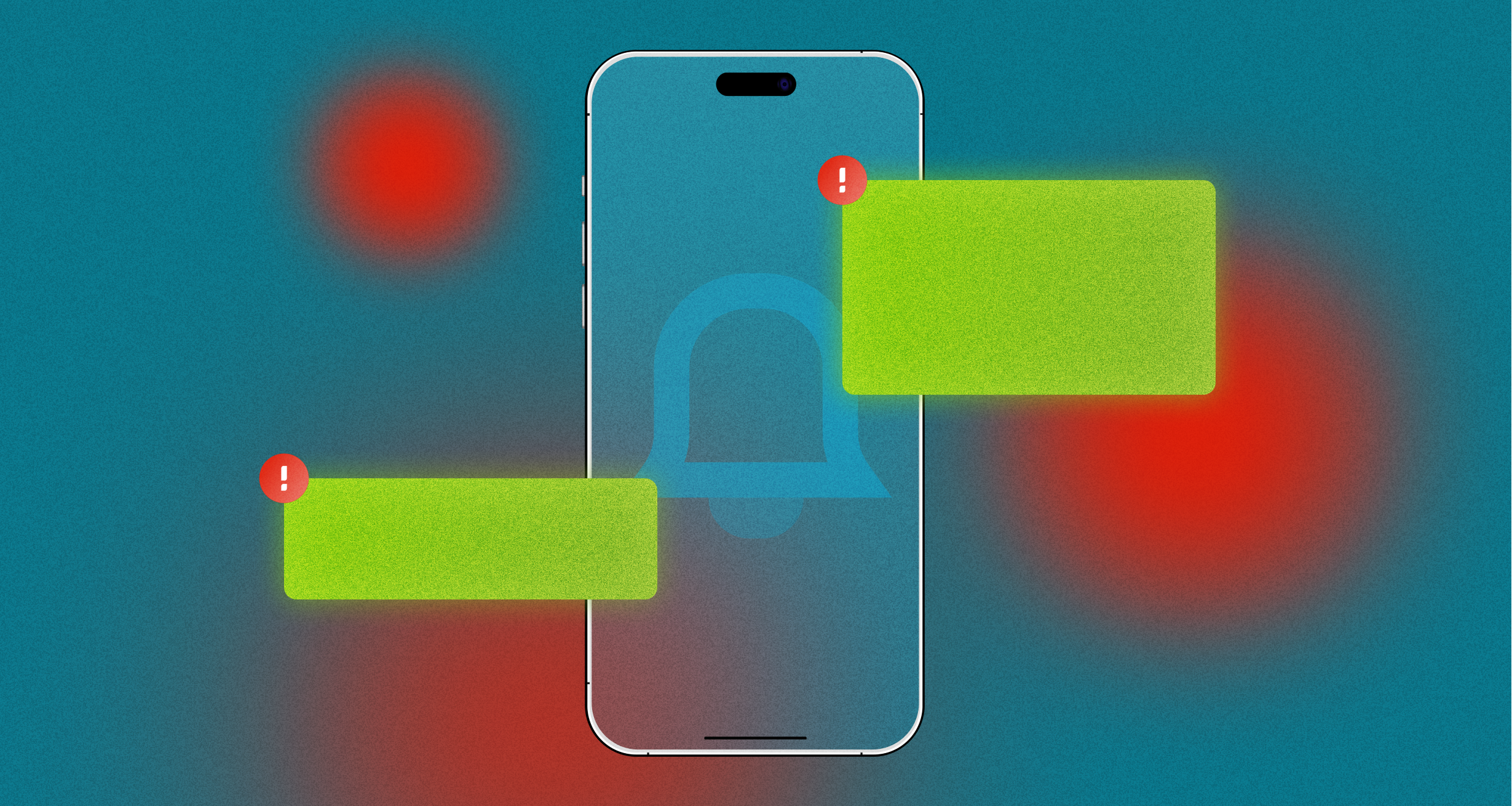
Представьте: предприниматель Антон купил Айфон и Мак. Оставил все настройки по умолчанию, загрузил мессенджеры и клиенты социальных сетей. В результате каждые две-три минуты на смартфон и компьютер поступают новые уведомления, экран заполнен сообщениями разной степени важности, предприниматель отвлекается, мало успевает, часто раздражается.
А еще Айфон с десятками уведомлений и звонков быстро разряжается, во второй половине дня нужно искать розетку, иначе рискуете остаться без связи к вечеру. Знакомо? Тогда эта статья для вас.
Пользователю современных смартфонов и компьютеров не нужно ничего придумывать, разработчики давно добавили несколько настроек для фокусирования и повышения производительности. Нужно только правильно все настроить под себя.
«Удобство — относительная характеристика. Ничто не может быть удобным для всех и всегда.
Многим кажется, что телефон из коробки настроен удобно. Главный вопрос: для чего он удобен? Чтобы чаще отвлекаться на социальные сети, не пропускать маркетинговые рассылки и подписываться на новые уведомления или чтобы быстрее продвигаться по своим планам?
Как правило, кто последний настраивал смартфон, тот и закладывал в настройки собственные цели».

Максим Дорофеев
Техника Apple славится своей экосистемой, многие опции и фишки работают на всех устройствах одновременно. Можно настроить все необходимое на iPhone, и параметры синхронизируются с iPad или Mac. В статье расскажем, как настроить полезные фишки: от простого отключения лишних звуков и кружочков уведомлений до автоматического профиля, который будет отсекать ненужные сообщения, пока вы работаете.
Зачем копаться в настройках
Постоянные уведомления на смартфоне и компьютере мешают и отвлекают. Вот ради чего нужно снизить информационный шум:
- больше успевать на работе;
- меньше нервничать из-за регулярных оповещений;
- отсекать ненужную рекламу или потенциальных мошенников;
- забывать о работе вечером и в выходные;
- стать приятным собеседником, который не залипает в смартфоне.
Больше успевать на работе. Среднестатистический человек проверяет телефон примерно 85 раз в день. Если не считать время на сон, это более 5 раз в час. Другими словами, примерно каждые 12 минут наше внимание отвлекается от того, чем мы заняты.
При этом восстановление концентрации после входящего сообщения или телефонного звонка может занять 15—20 минут. Несобранный или уставший человек в таком режиме может вообще не продвинуться с рабочими делами, он не будет успевать вникнуть в задачу.
«Когда мы говорим про продуктивность и скорость выполнения задач, многие люди считают ключевым фактором время. Это самое дорогостоящее заблуждение.
При выполнении умственной работы очень важно сохранять концентрацию в течение какого-то времени. Может случиться, что регулярные оповещения на смартфоне или компьютере не дадут выполнить мыслительную работу. И неважно, сколько времени у нас есть на это».

Максим Дорофеев
Меньше нервничать из-за регулярных уведомлений. Некоторые люди испытывают стресс или тревожное расстройство, когда получают новые уведомления на смартфон. Они не могут сосредоточиться на других делах, пока не прочтут текст сообщения.
Это превращается в постоянную борьбу с красными кружочками на иконках приложений и мешает концентрации на важных делах.
Бывает, когда несколько человек одновременно что-то хотят от вас. Поставщики не увидели предоплату, заместитель хочет отгул, сотрудникам нужно согласовать оплату оргтехники, а клиенты переносят сроки отгрузки. В это время звенит и вибрирует все: смартфон, часы, ноутбук и планшет.
Работа в такой обстановке не идет, голова раскалывается, хочется на время отключить все гаджеты, чтобы прийти в себя.
«Мозг человека адаптируется к тому режиму, в котором его используют. Если регулярно отвлекаться на что-то постороннее, мозг привыкнет постоянно отвлекаться. Через какое-то время будет тяжело сконцентрироваться, даже когда нет отвлекающих факторов. Это называется ситуационно обусловленным дефицитом внимания».

Максим Дорофеев
Отсекать ненужную рекламу или мошенников. Мошенники чаще всего звонят по будням в рабочее время, они рассчитывают, что жертва занята на работе и не сможет сразу распознать обман. Если не отвечать на такие звонки в разгар мозгового штурма или сложного бизнес-процесса, а отложить на время отдыха или перерыв, вникнуть в суть получится быстрее и шанс быть обманутым снизится.
Забыть о работе вечером и в выходные. От любой работы нужно отдыхать. Если коллеги или партнеры по бизнесу регулярно звонят и что-то пишут, за выходные вы не успеете разгрузиться и набраться сил на новую неделю.
«Есть мнение, что многие молодые специалисты не боятся переработок и выгораний. Мало того, они считают, что работа во внеурочное время — их конкурентное преимущество. Вероятно, так делают те, кто не может выделиться ничем другим».

Максим Дорофеев
Стать приятным собеседником. Сталкивались ли вы с ситуацией, когда собеседник во время разговора начинает проверять сообщения в телефоне — и неясно, слушает ли он вас вообще? Так вот, это поведение называется фаббингом и жутко раздражает окружающих. По статистике, каждый третий занимается фаббингом 2—3 раза в день. Это невежливо и пренебрежительно, может оттолкнуть партнеров по бизнесу или друзей.
Если смартфон не будет каждую минуту привлекать к себе внимание, сконцентрироваться на общении будет проще. А если отвлекаетесь на смартфон осознанно — задумайтесь: скорее всего, круг общения вам не интересен.
Убрать ненужные уведомления и красные кружочки, но не отключить что-то важное
Зачем это нужно. Уведомления в большинстве приложений на смартфоне и компьютере не нужны. С их помощью разработчики привлекают внимание к очередной акции или распродаже. Можно гибко настроить систему уведомлений, отключив все лишнее.
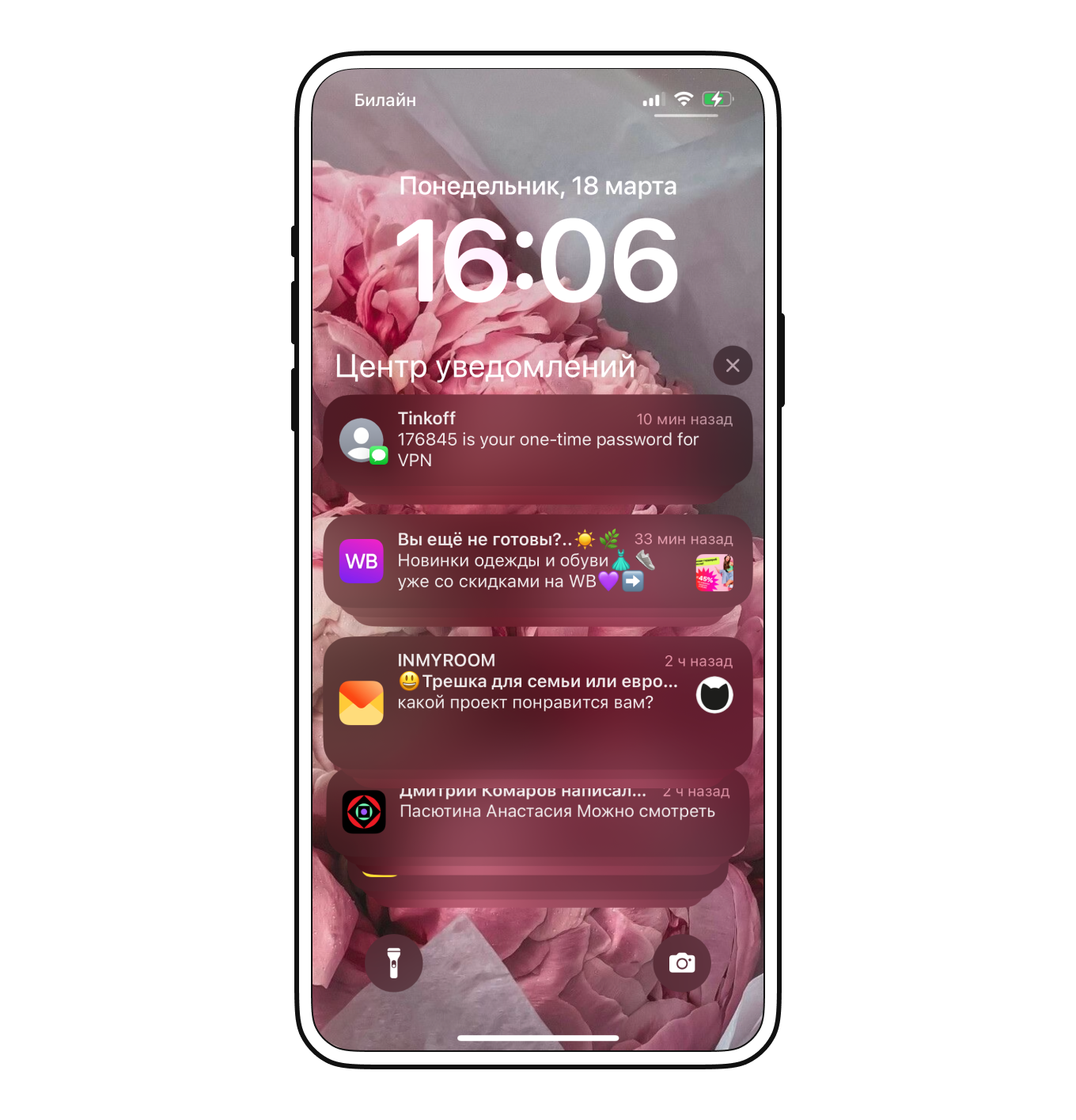
Как настроить. Перейдите в «Настройки» → «Уведомления» и поочередно просмотрите параметры для каждого приложения. Например, уведомления для игр, маркетплейсов или супермаркетов можно смело отключить, а для банковских приложений, мессенджеров и почтового клиента — оставить.
«Считаю, можно отключить уведомления даже для почты и мессенджеров. Многие ошибочно полагают, что без оповещений вообще не будут никогда проверять сообщения. Это не так, внутренняя тревожность не отпустит и будет регулярно напоминать проверить почту и мессенджеры.
Может, частота проверки сообщений не изменится, но изменится время, когда будете это делать. Вряд ли начнете проверять сообщения в разгар важного дела. Скорее, доделаете задачу до конца, а потом проверите почту».

Максим Дорофеев
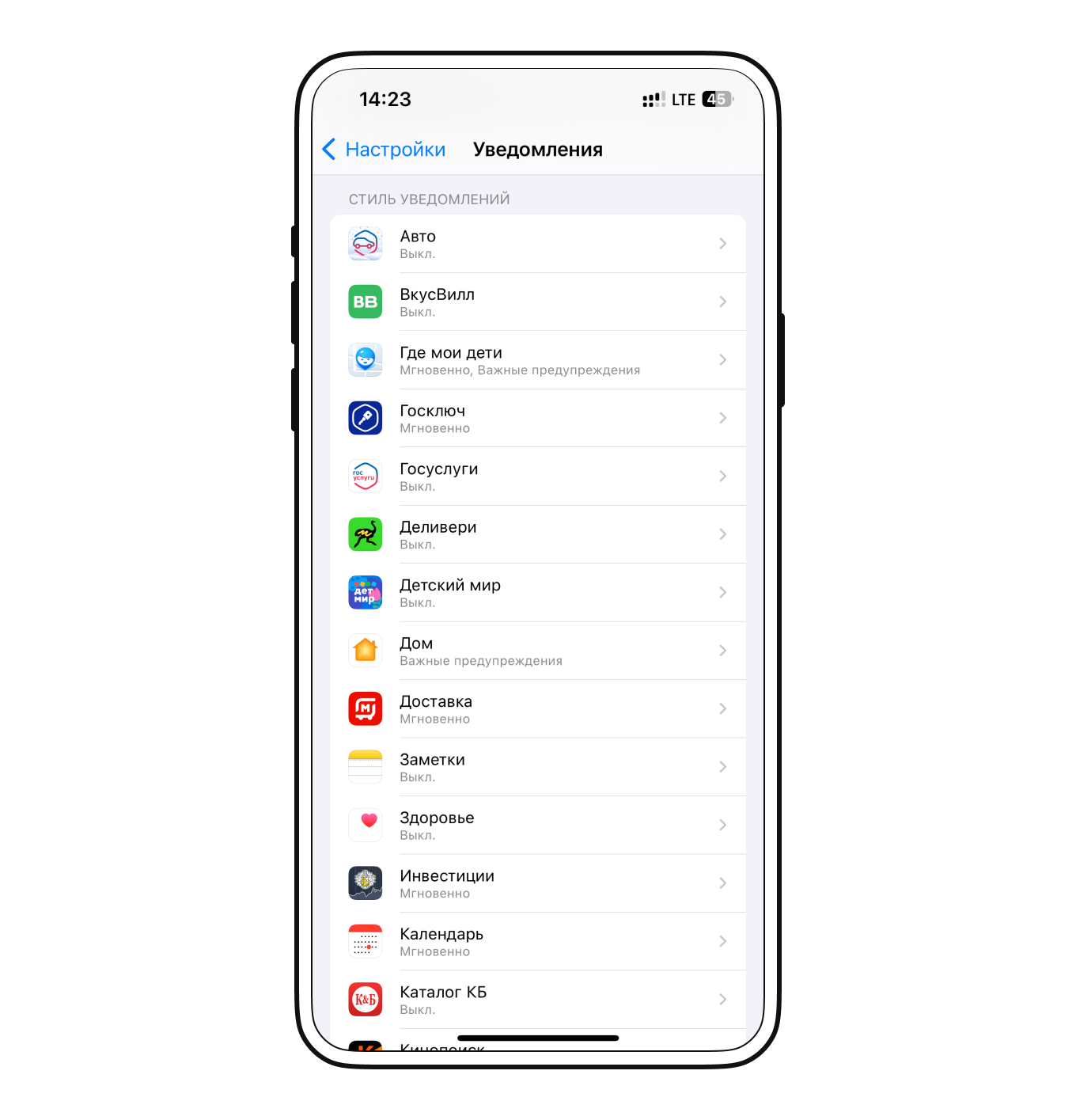
Для каждого приложения можно оставить уведомления только на экране блокировки, в центре уведомлений или в верхней части экрана. Для уведомлений, которые не требуют срочного внимания, можно отключить звук.
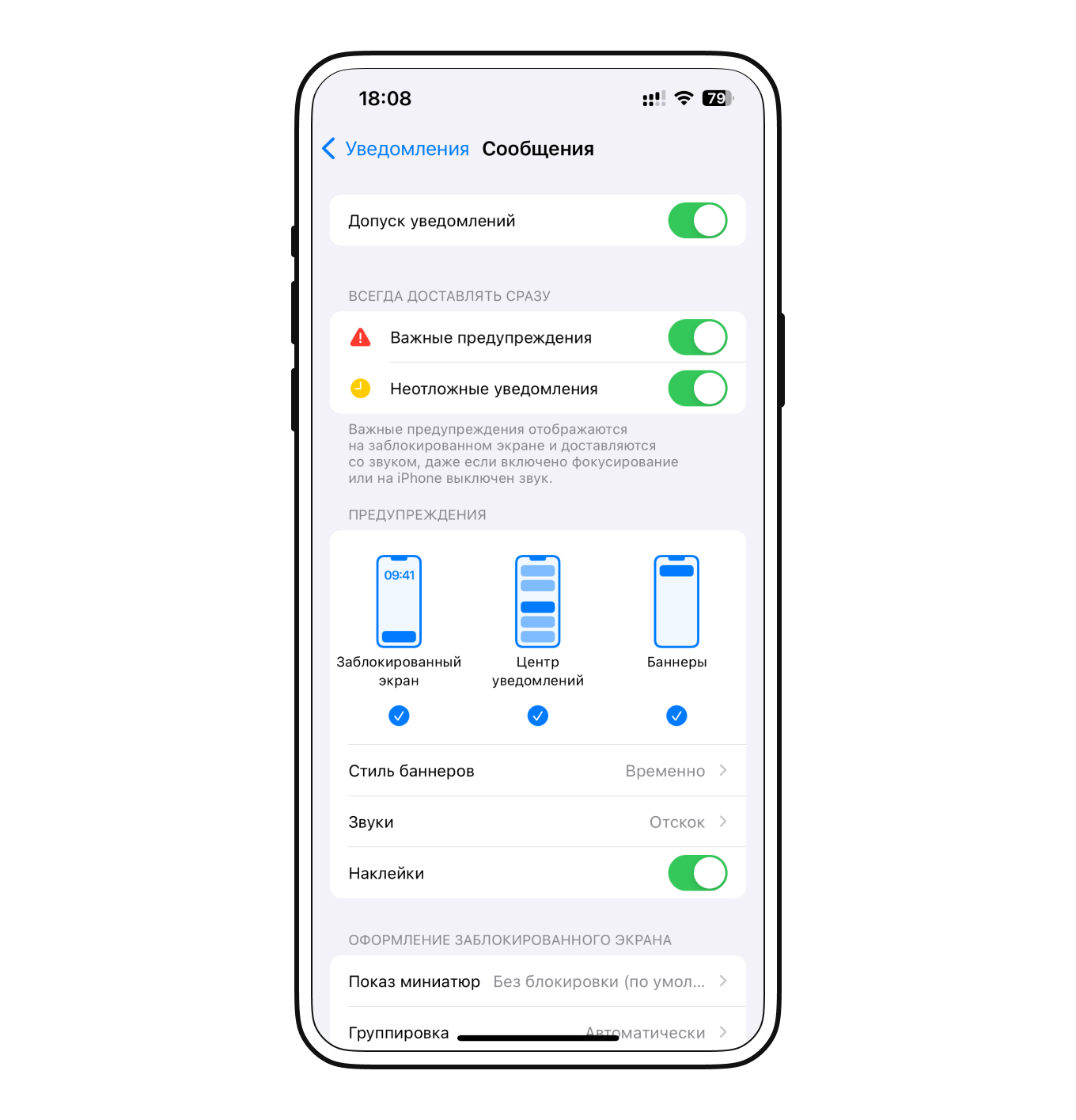
Если вы плохо реагируете на красные кружочки на иконках приложений и не можете работать, пока не просмотрите все сообщения, просто отключите тумблер «Наклейки» — и кружочки пропадут с выбранных программ.
На iPhone и Mac можно настроить разные параметры уведомлений для одного приложения и получать сообщения на разные гаджеты в разное время. Например, на компьютере получать сообщения в WhatsApp в течение рабочего дня, а на смартфоне — утром и вечером.
«Я за полное отключение уведомлений. Кто-то к этому уже готов, кто-то еще нет. Например, в WhatsApp можно отключить даже уведомление о прочтении ваших сообщений. Мне не важно, кто и что прочитал, важнее, начал ли он что-то с этим делать.
К сожалению, человек часто подменяет понятия. Например, увидел две синеньких галочки в переписке и считает, что собеседник понял и принял к исполнению то, что ему отправили. Лучше договориться о явных ритуалах постановки и принятия задач. Можно отвечать: „Принял, отвечу до 12:00“. Кстати, можно настроить шаблоны для таких ответов».

Максим Дорофеев
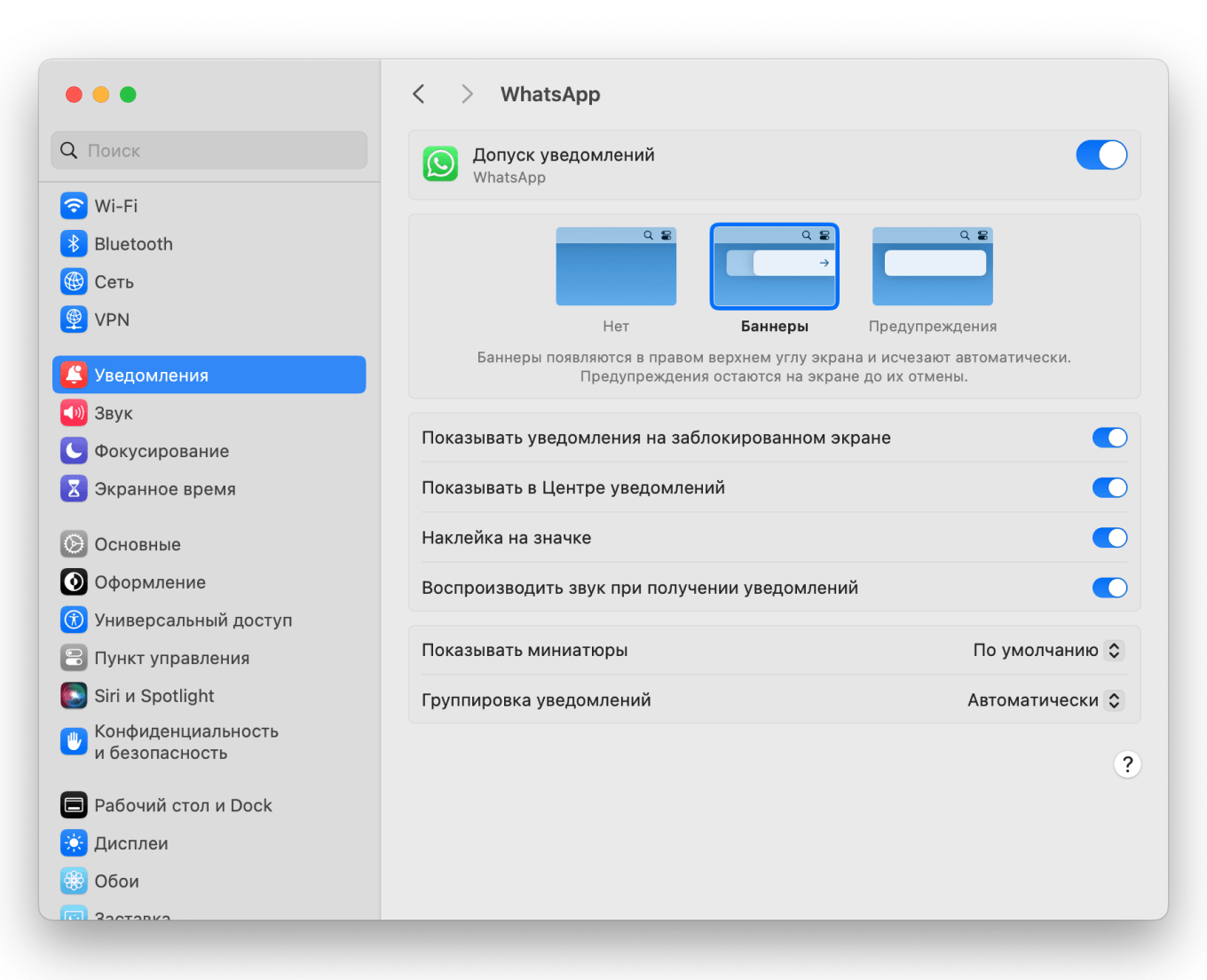
Настроить сводку уведомлений на iPhone и iPad
Зачем это нужно. Есть две крайности: игнорировать все входящие уведомления или сразу же просматривать каждое. В первом случае у пользователя копятся неотвеченные письма и сообщения, есть риск пропустить что-то важное. Когда счетчик на иконке перевалит за несколько сотен, разгребать сообщения будет лень. Во втором — уведомления постоянно отвлекают от текущего дела, можно на секунду заглянуть в мессенджер и провести там несколько часов.
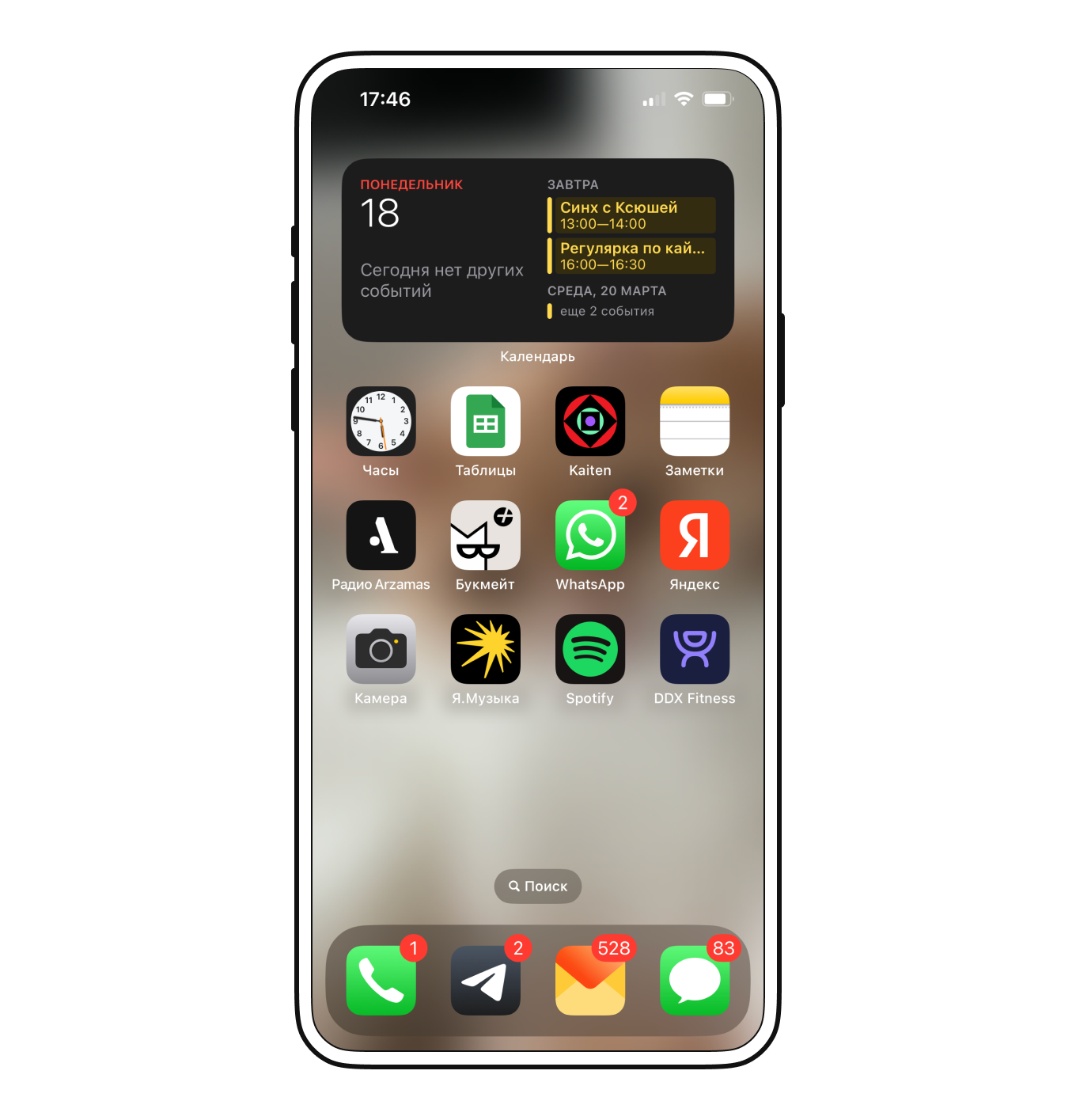
Важно найти баланс в этом процессе, упорядочить поток входящих сообщений и регулярно выделять время на просмотр пропущенных уведомлений.
Например, если строите рабочий процесс по методике Pomodoro с небольшими рабочими отрезками и короткими перерывами на отдых, можно отложить все уведомления на Айфоне к этому времени.
Как настроить. На iPhone перейдите в «Настройки» → «Уведомления» → «Сводка по расписанию» и включите эту опцию. Добавьте время, когда хотите получать сводку уведомлений, и приложения, которые будут в нее попадать.
Например, если включить сводку на 12:00 и активировать приложение Телеграма, все уведомления от него не будут отображаться до этого времени. А в полдень увидите все накопленные сообщения из Телеграма.
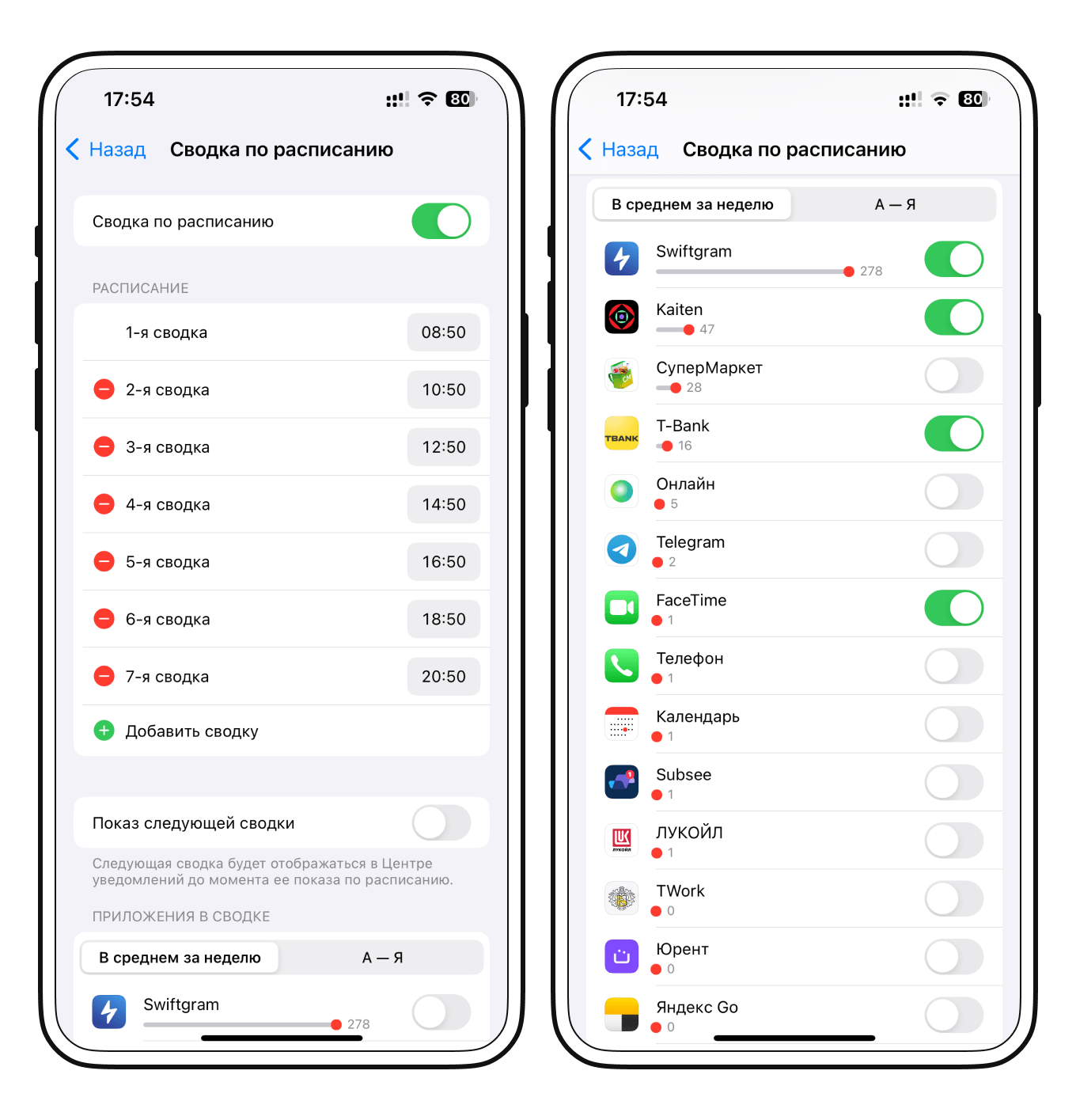
«Сводки оповещений — очень крутой инструмент, но рекомендую не включать их на утро. Старайтесь первым делом выбирать задачу с долгосрочным стратегическим эффектом, а не разбор сообщений.
Свежие сообщения ощущаются более важными, чем являются на самом деле, из-за чего утренняя проверка уведомлений может затянуться, а дальше совещания, обед и вечер. И все, большая часть когнитивного ресурса растрачена, к самым важным задачам мы приходим уже с забитой головой.
В этом заключается суровая ирония продуктивности — многие посвящают рутине самое продуктивное время, а важные задачи выполняют по остаточному принципу».

Максим Дорофеев
Редакция рекомендует
- Как заставить интернет шуметь о вас: бывший SMM-лид Авиасейлс Рома Бордунов о работе с инфоповодами
- 10 советов, как эффективно продавать в мессенджерах и соцсетях

- Как развивать бизнес без насилия над собой: опыт сооснователя digital-агентства SETTERS Алины Чичиной

- Как получать сверхрезультат с любой командой: рассказывает экс-гендиректор eBay и директор T-Bank Ecommerce

- Упал, очнулся — миллион: громкие разбирательства и способ защититься от штрафов за травмы клиентов
Отключить лишние звуковые сигналы на iPhone
Зачем это нужно. Если вы работаете в офисе или общем помещении с коллегами, звук входящих уведомлений будет мешать всем. Отвлекать от работы могут не только звонки и СМС, но и звук разблокировки iPhone или щелчки клавиатуры при наборе сообщения.
Как настроить. Откажитесь от звуковых уведомлений в пользу тактильных сигналов. Это можно сделать в разделе «Настройки» → «Звуки, тактильные сигналы»:
- меню «Тактильные сигналы» позволяет выбрать, когда вибрация заменит рингтоны;
- в разделах «Рингтон» и «Звук сообщения» можно отключить мелодию и включить вибрацию;
- в меню «Отклик клавиатуры» можно выключить звук и включить вибрацию;
- переключатель «Звук блокировки» отключает тот самый бесящий коллег щелчок.
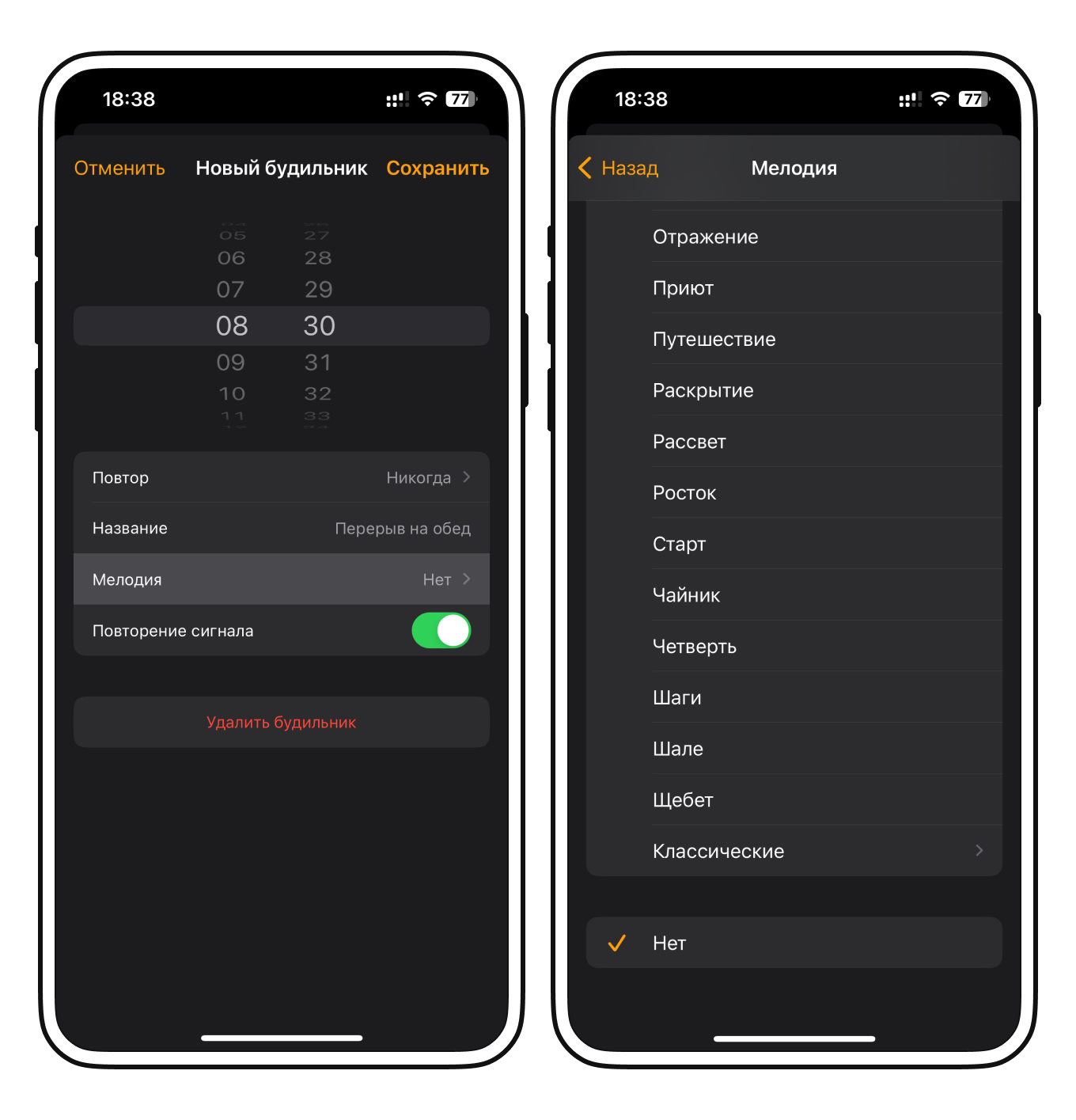
Настроить режим фокусирования на iPhone и Mac
Зачем это нужно. Если не получается разделить работу и личную жизнь. К примеру, заглядываете на секунду в почту, а потом замечаете, что отвечали на письма до самой ночи или, наоборот, не можете оторваться от переписки в мессенджере с друзьями в разгар рабочего дня.
iPhone и Mac можно настроить так, чтобы блокировать все уведомления за рулем, в офисе получать только сообщения по работе, а вечером — только от друзей и родственников.
Как настроить. В старых кнопочных звонилках был раздел настроек «Профили», где можно было задать громкость вызова, мелодию и другие настройки для дома, улицы или офиса. В iPhone и Mac этот раздел вырос в блок параметров «Настройки» → «Фокусирование».
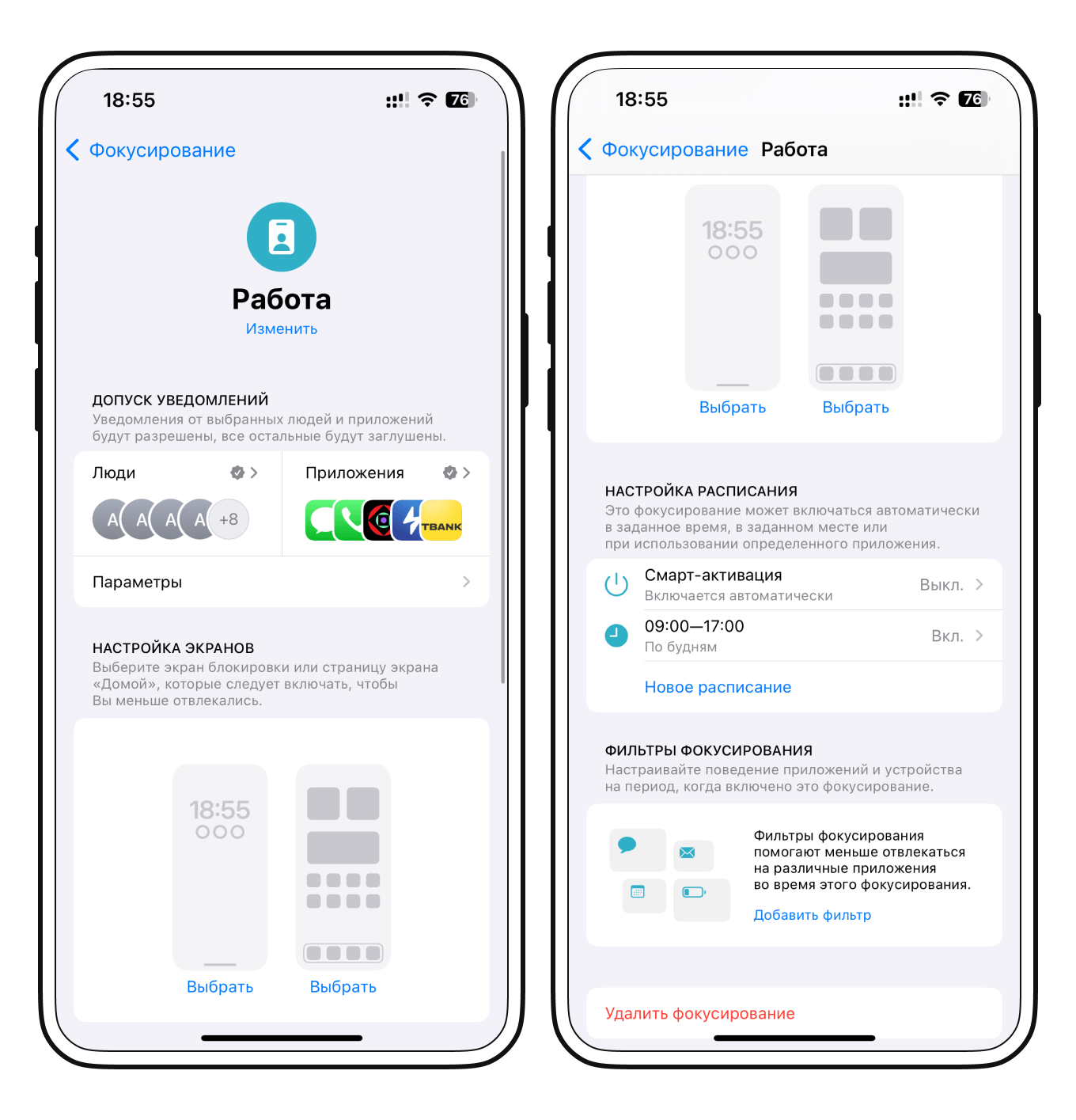
Здесь можно создать профили под каждый вид деятельности. В настройках профиля нужно указать, от каких пользователей и из каких приложений могут поступать сообщения, — остальные уведомления в это время будут заглушены.
Еще можно настроить неотвлекающие обои, скрыть рабочие столы с играми и развлечениями в рабочее время.
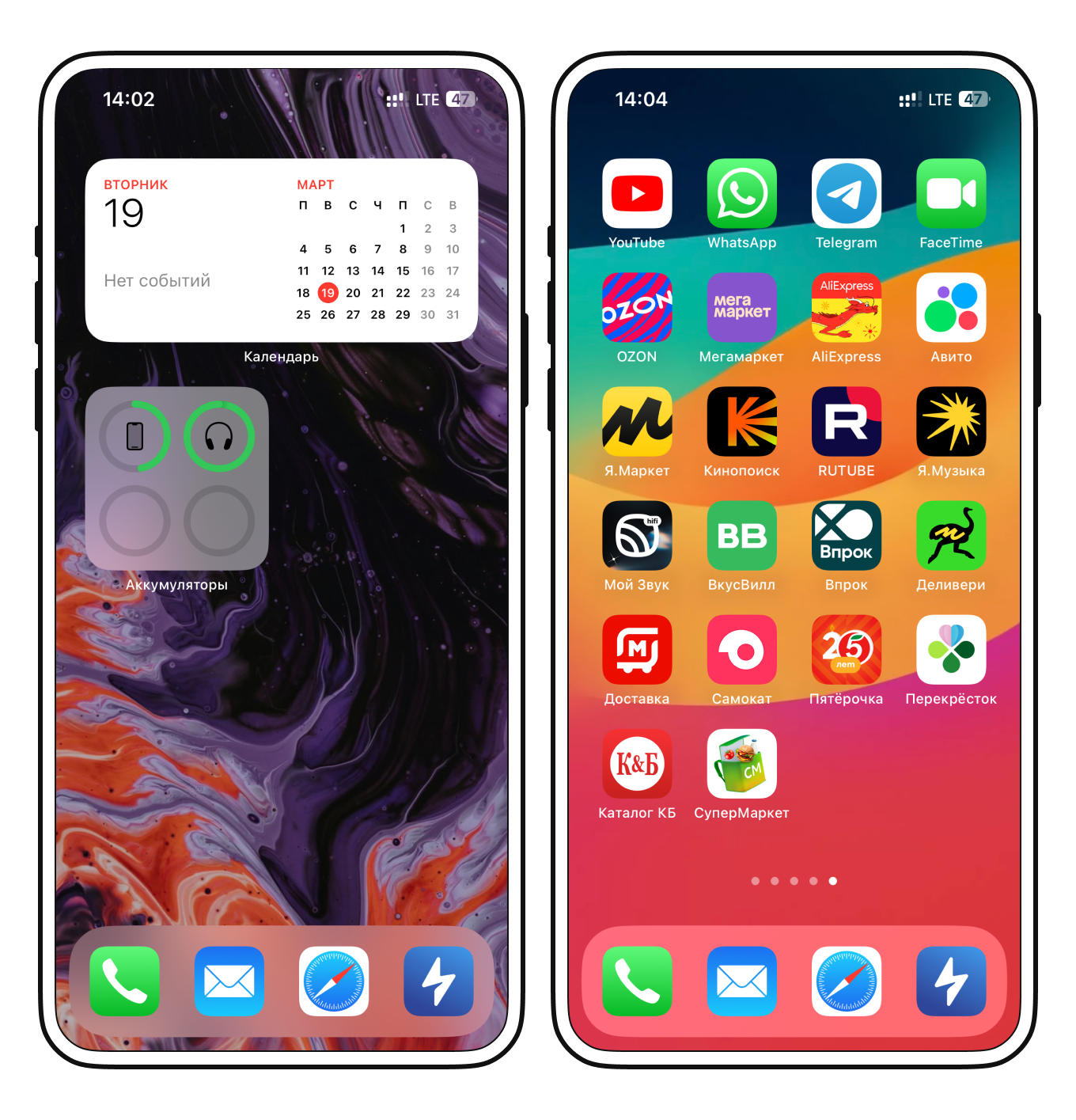
Для рабочего профиля включите сообщения из корпоративных мессенджеров и звонки от коллег. Не переживайте, смартфон покажет уведомления от избранных контактов или членов семьи.
Профиль не обязательно включать вручную, можно задать расписание и активировать его только в рабочие дни. А если работаете в офисе, запускать рабочий профиль можно по геолокации: он автоматически активируется, когда вы окажетесь в нужном помещении.
Еще в профилях есть настройка «Фильтры фокусирования», можно выбрать разделы приложений, которые будут видны, когда профиль активен. Например, можно убрать ненужные почтовые ящики и вкладки в браузере в рабочее время или, наоборот, скрыть рабочий контент дома.
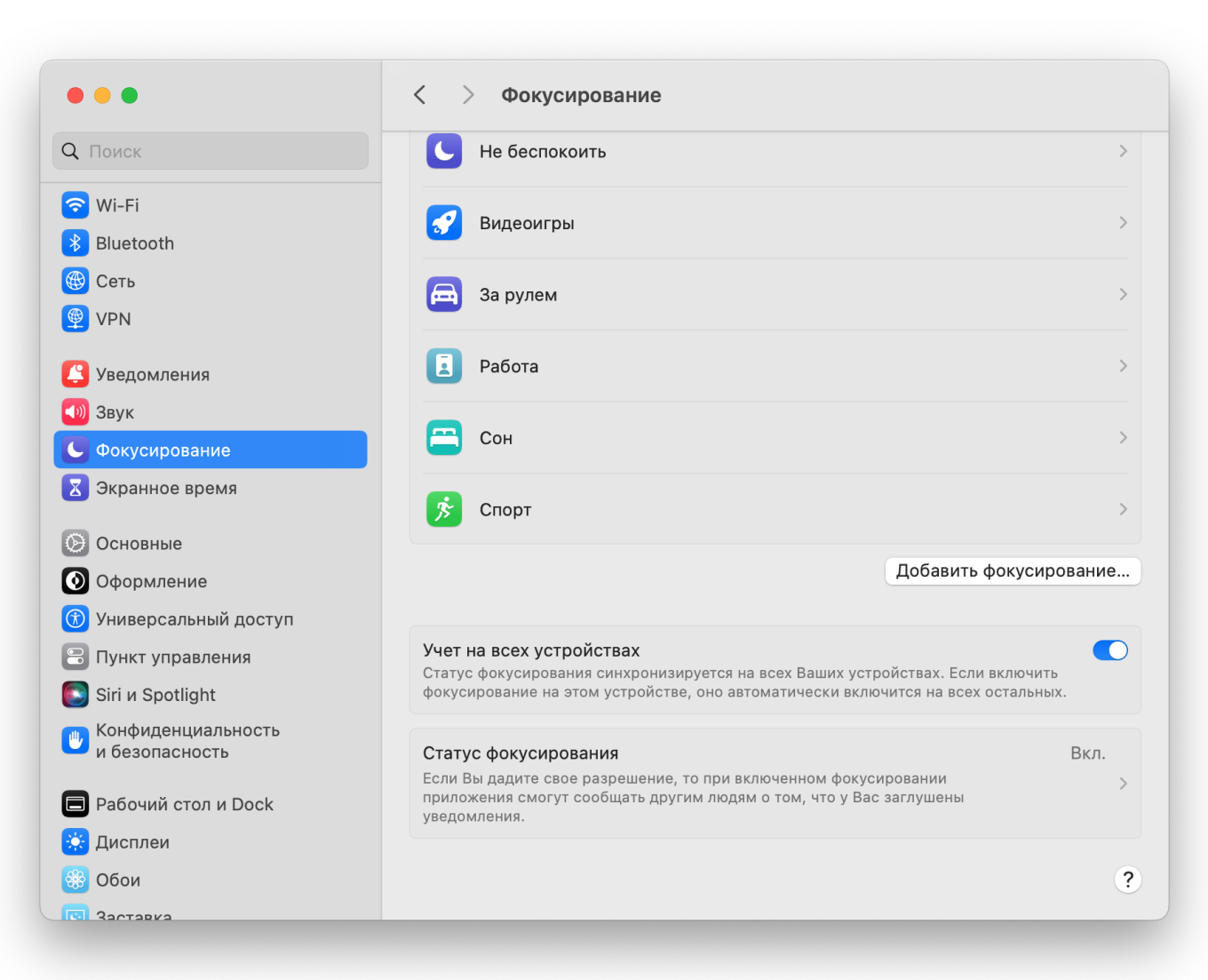
Правильно настроить режим «Не беспокоить»
Зачем это нужно. Чтобы оградить себя от нежелательных звонков в нерабочее время и не переживать, что поздно вечером позвонят рекламщики или мошенники.
Как настроить. Откройте профиль фокусирования «Не беспокоить». Здесь можно оставить уведомления только от родственников и близких друзей, убрать сообщения из мессенджеров. Можно убрать уведомления с экрана блокировки и скрыть красные кружочки с иконок.
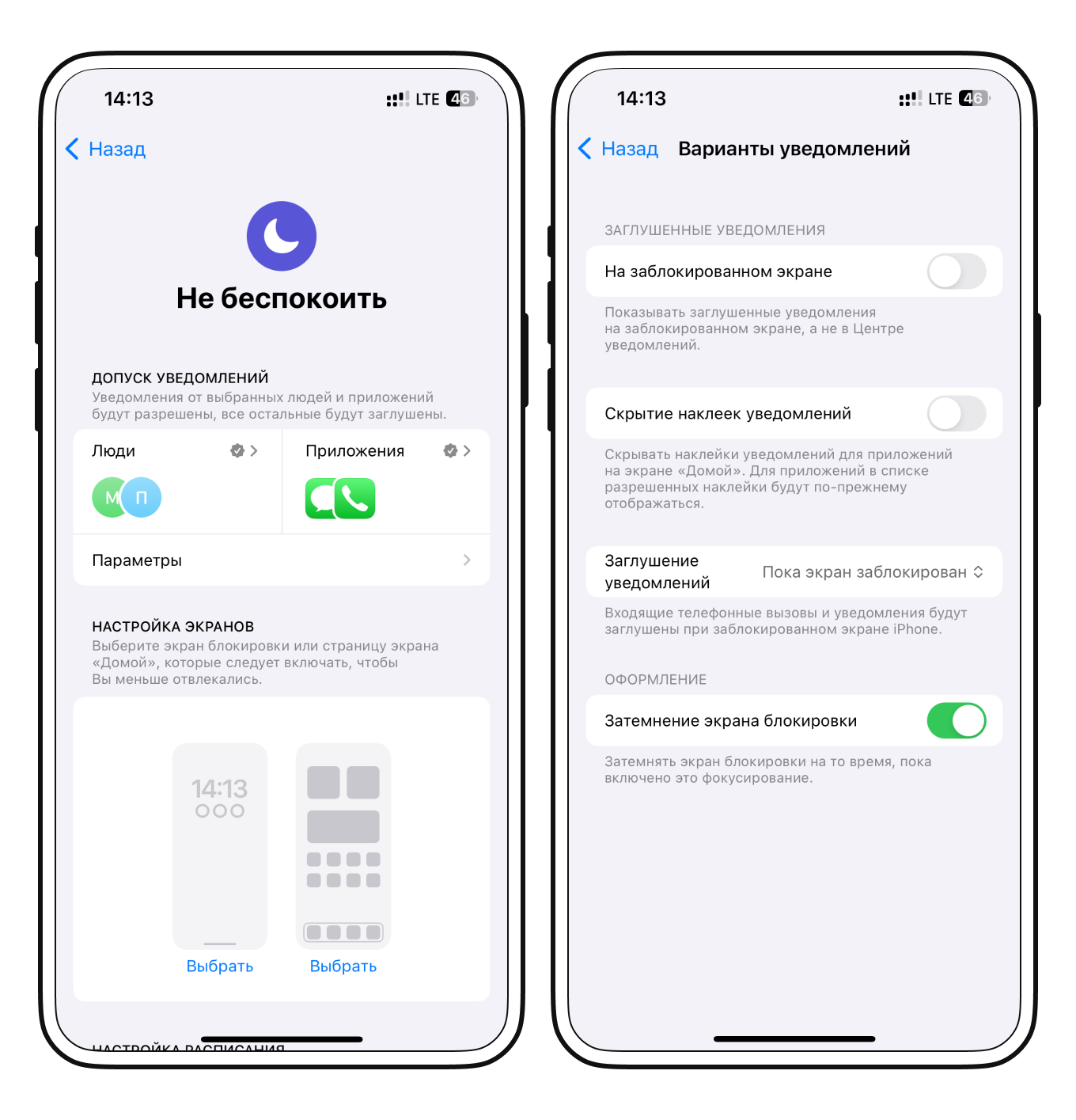
В разделе «Настройка расписания» задайте удобное время для включения и отключения режима.
Дополнительно можно включить опцию, которая блокирует вызовы от всех абонентов, кто не добавлен в контакты. Выберите «Настройки» → «Телефон» → «Заглушение неизвестных».
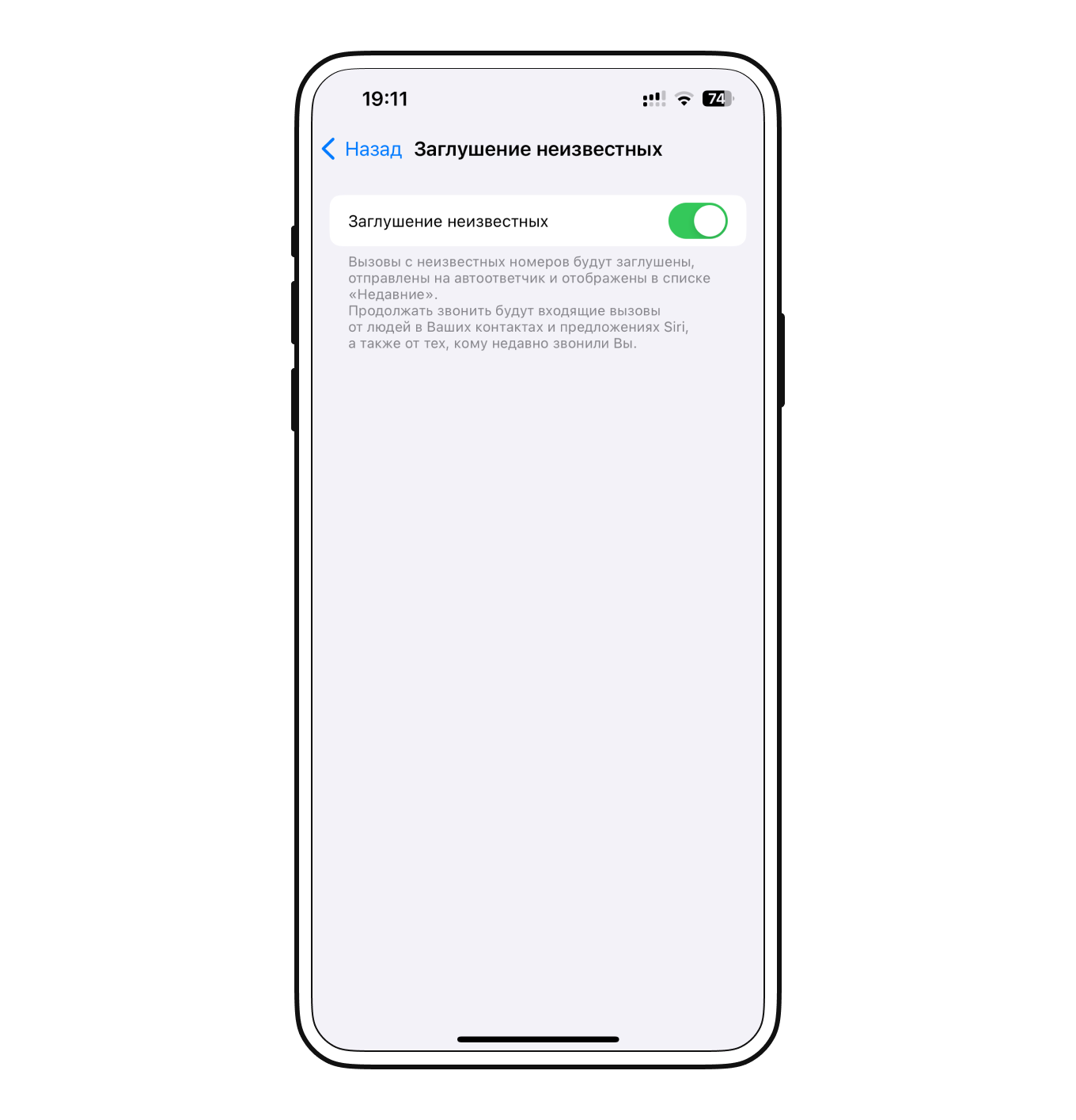
Настроить режим сна на iPhone
Зачем это нужно. После активного дня организм не всегда быстро настраивается на сон, особенно если пользоваться смартфоном. Специальный режим отхода ко сну плавно снижает поток информации на смартфоне и позволяет успокоить нервную систему.
Как настроить. По пути «Настройки» → «Фокусирование» → «Сон» настройте первое расписание. Оно нужно, чтобы планировать отход ко сну и пробуждение. Опция будет отключать уведомления за выбранное время перед сном, напомнит о скором укладывании и поможет выполнить поставленную цель сна в часах.
Можно составить несколько расписаний, например для будних и выходных дней.
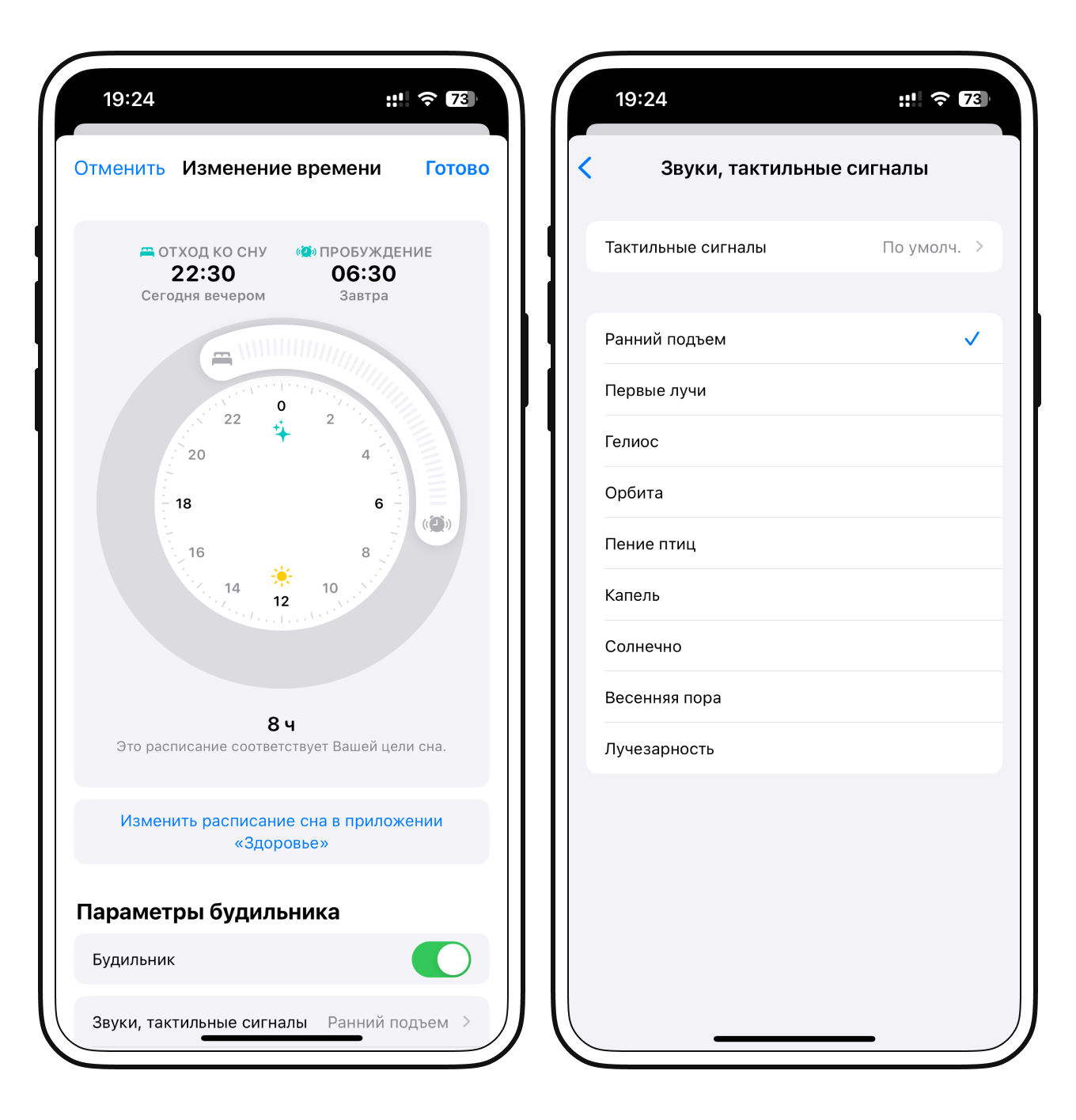
«Если утро — не самое лучшее ваше состояние, советую задуматься. Утро — время после сна, а сон — процесс восстановления. Если после сна не чувствуете себя восстановившимся, скорее всего, со сном что-то не так».

Максим Дорофеев
Дополнительно рекомендуем настроить Night Shift — это изменение цветовой температуры экрана в вечернее время. Холодный белый оттенок изменится на теплый желтоватый. Смотреть на картинку на экране будет комфортнее. А еще мозг человека быстрее успокаивается и переходит ко сну, когда видит теплые цвета и оттенки.
Фишка включается по пути «Настройки» → «Экран и яркость» → «Night Shift».
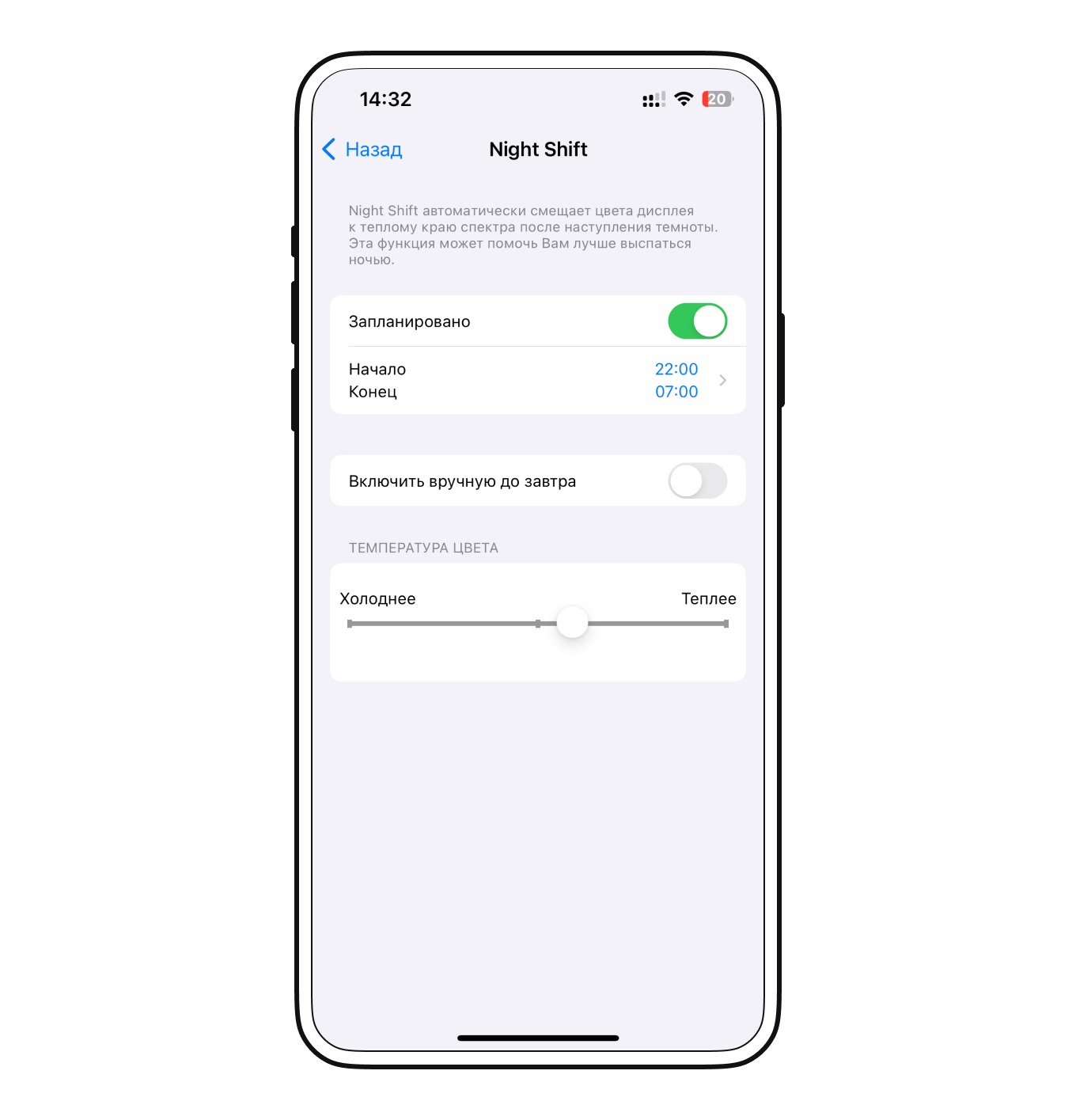
Главное: 6 способов управлять уведомлениями
Технологии должны служить человеку, а не наоборот. Сделайте так, чтобы уведомления приносили пользу, но не мешали жить и работать. Вот несколько советов для этого:
- Выделяйте время для проверки уведомлений. Нельзя просто отключить сообщения и не просматривать их. Вы можете пропустить что-то важное, упустить возможность или выгодное предложение.
- Блокируйте сообщения во время еды и на ночь. Так организму будет проще набираться сил и восстанавливаться.
- Не держите телефон близко к кровати. Так не будет соблазна читать новости перед сном и сразу после пробуждения.
- Регулярно удаляйте ненужные приложения. Это поможет держать гаджет в чистоте и снизит количество уведомлений.
- Временно отказывайтесь от технологий. Выделяйте несколько часов в неделю, когда сможете полностью выключить смартфон, прогуляться или провести время с близкими.
- Становитесь менее доступным. Не раздавайте свои контакты всем подряд, не размещайте личный телефон в социальных сетях или на рабочем сайте. Так оградите себя от ненужных звонков, спама и рекламы.
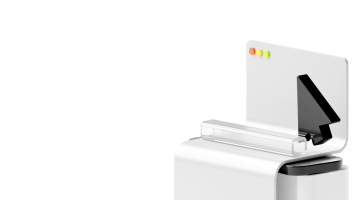

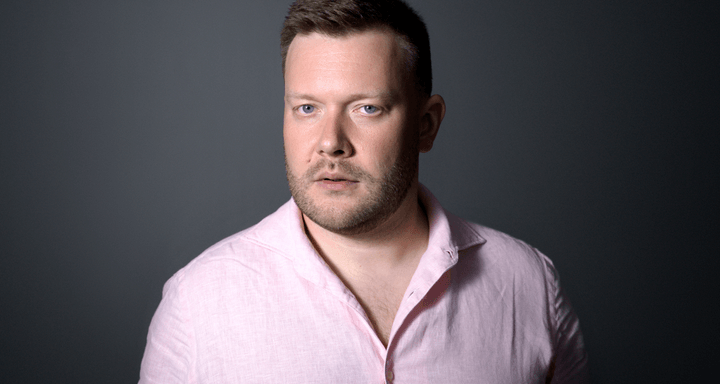


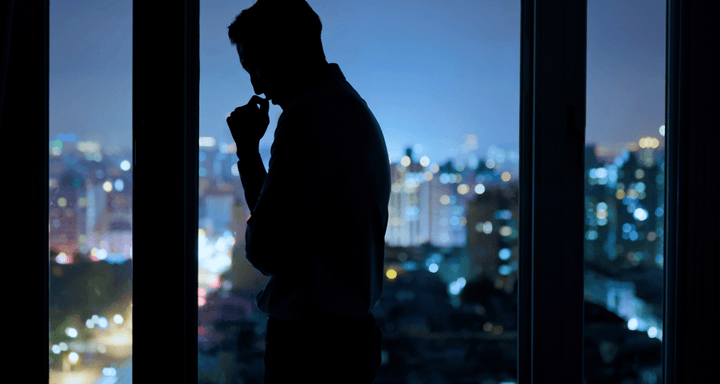

Как вы боретесь с потоком уведомлений на смартфоне и компьютере? Делитесь опытом в комментариях